
发布时间:2024-02-06 09: 00: 00
操作系统:win 10专业版
电脑:惠普光影精灵6
使用软件:FL Studio 21.2
FL Studio音轨怎么对齐?FL Studio对音轨常采用手动对齐的方法,细节部分可以通过缩放界面后再对齐。FL Studio如何给音轨加效果器?FL Studio添加效果器的功能在混音台上,下文将给大家讲述详细操作。
一、FL Studio音轨怎么对齐
在编曲过程中,我们往播放列表中添加音频内容经常会出现没有对齐的情况,这个时候我们通常会使用手动对齐的方式解决。
但是,当播放列表的小节线间隔过于小的时候,音轨写入位置的误差可能会非常小,这时必须要对界面进行缩放以后,才可以完美的对齐音轨。
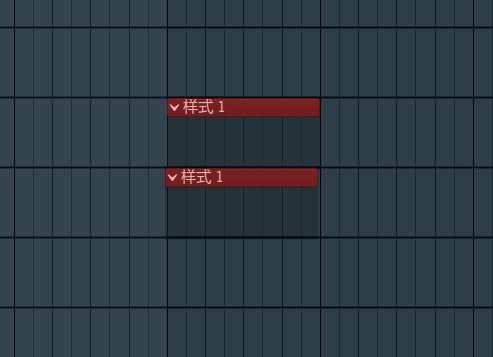
按住Ctrl+鼠标滚轮可以对界面进行缩放,将界面放大到能清楚看到音轨的位置,然后按住Alt+鼠标拖动就可以不受小节线的约束去微调轨道的位置,准确对齐音轨。
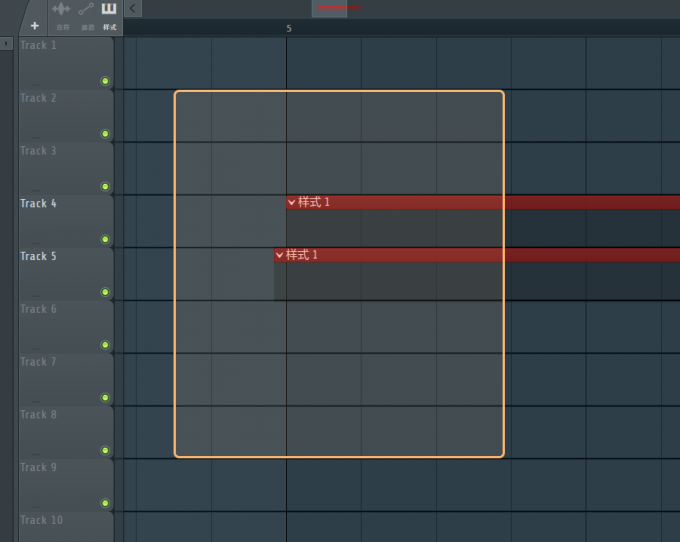
二、FL Studio如何给音轨加效果器
FL Studio有独立的混音台模块,所以给音轨添加效果器的操作可以在混音台中完成。具体操作如下。
在添加效果器前,首先需要将音轨或采样分配至混音台通道上,我们可以在采样栏界面右上角给音频分配通道
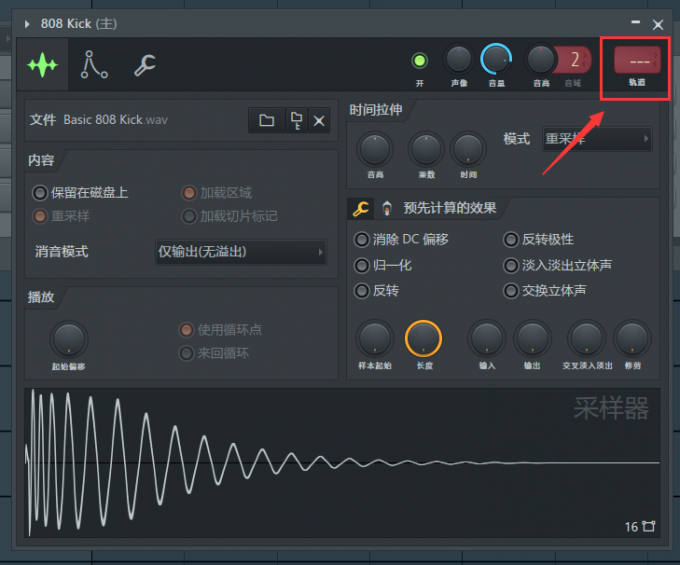
这里,我将此音频分配至混音台1通道。然后我们按F9快捷键打开混音台界面。可以看到,每个混音台通道右侧都有10个效果器插槽用于添加效果器。
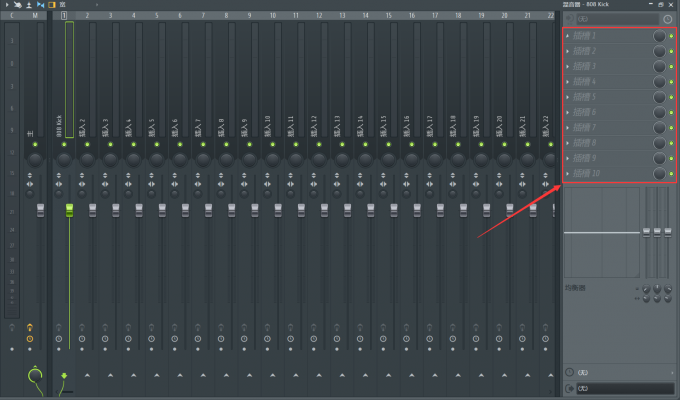
然后我们点击插槽左侧的“三角图标”,在下拉栏中选择效果器插件然后点击即可添加进效果器插槽。点击已经添加效果器的插槽左侧的“三角图标”可以进行效果器“替换”和“删除”操作。
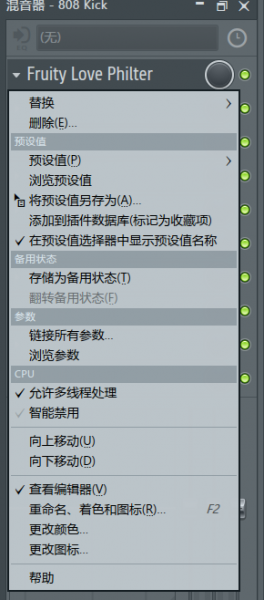
三、FL Studio如何对其音符
对于使用MIDI键盘编写音符的用户,音符编写会出现没有严格对齐小节线的情况。在这种情况下,我们不需要在一个一个去对齐音符。

我们可以使用钢琴窗自带的量化工具去对齐音符。
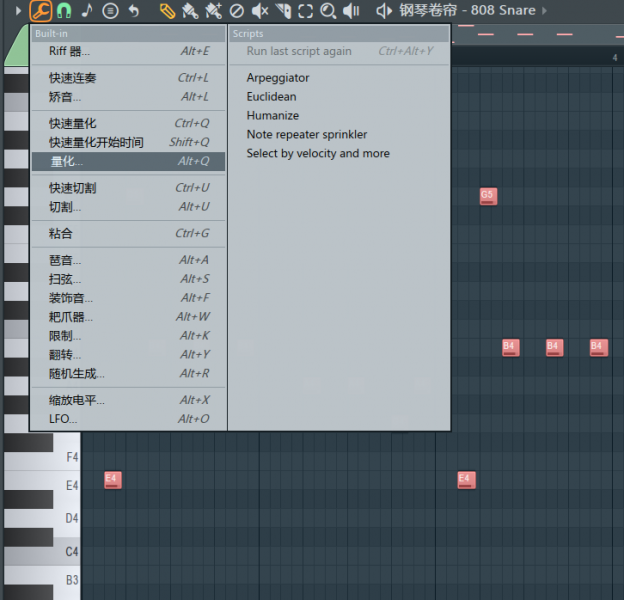
点击左上角“扳手”图标,在下拉栏中选择“量化”即可打开量化工具。
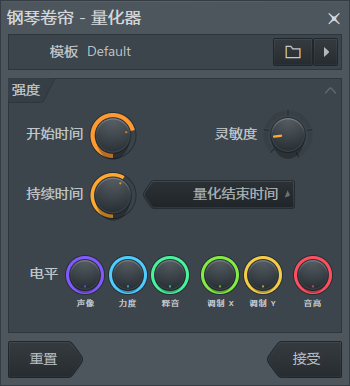
然后我们可以通过调节音符的开始位置和持续时间来调整音符位置,进行对齐。对齐以后点击“确认”即可。
总结:
以上就是FL Studio音轨怎么对齐,FL Studio如何给音轨加效果器的相关内容。大家可以多了解一些FL Studio中方便的快捷键,然后使用快捷键来编曲,想要学习更多有关FL Studio的好用小技巧可以到FL Studio中文网站了解。
展开阅读全文
︾